Когда дело доходит до поставщиков услуг потокового вещания спортивных событий, ESPN Plus можно считать одной из ведущих платформ. Он предоставляет болельщикам из разных уголков мира великолепные шоу и прямые трансляции многочисленных спортивных событий. Если вы настолько увлеклись просмотром игр, что вам даже хочется пересматривать игры и сохранять их копии, вам наверняка интересно узнать ответ на вопрос «Можете ли вы записать на ESPN Plus?" запрос. К сожалению, у ESPN Plus нет встроенного видеорегистратора, поэтому запись напрямую через него невозможна. Но не волнуйтесь! Конечно, у нас есть обходные пути.
Содержание: Часть 1. Можете ли вы записывать на ESPN Plus?Часть 2. Как записать ESPN+ в Windows?Часть 3. Как записать ESPN+ на Mac?Часть 4. Как сделать запись экрана ESPN на iPhone?Часто задаваемые вопросы о записи ESPN+
Часть 1. Можете ли вы записывать на ESPN Plus?
Хотя ESPN Plus не имеет встроенного DVR, это не значит, что запись будет затруднена. Так как же записаться на ESPN Plus? Чтобы продолжить запись экрана, вам необходимо использовать устройство записи потокового видео. Выбор одного может быть хлопотным для одних и сложным для других. Поэтому мы подготовили следующие разделы, которые помогут выбрать лучший инструмент.
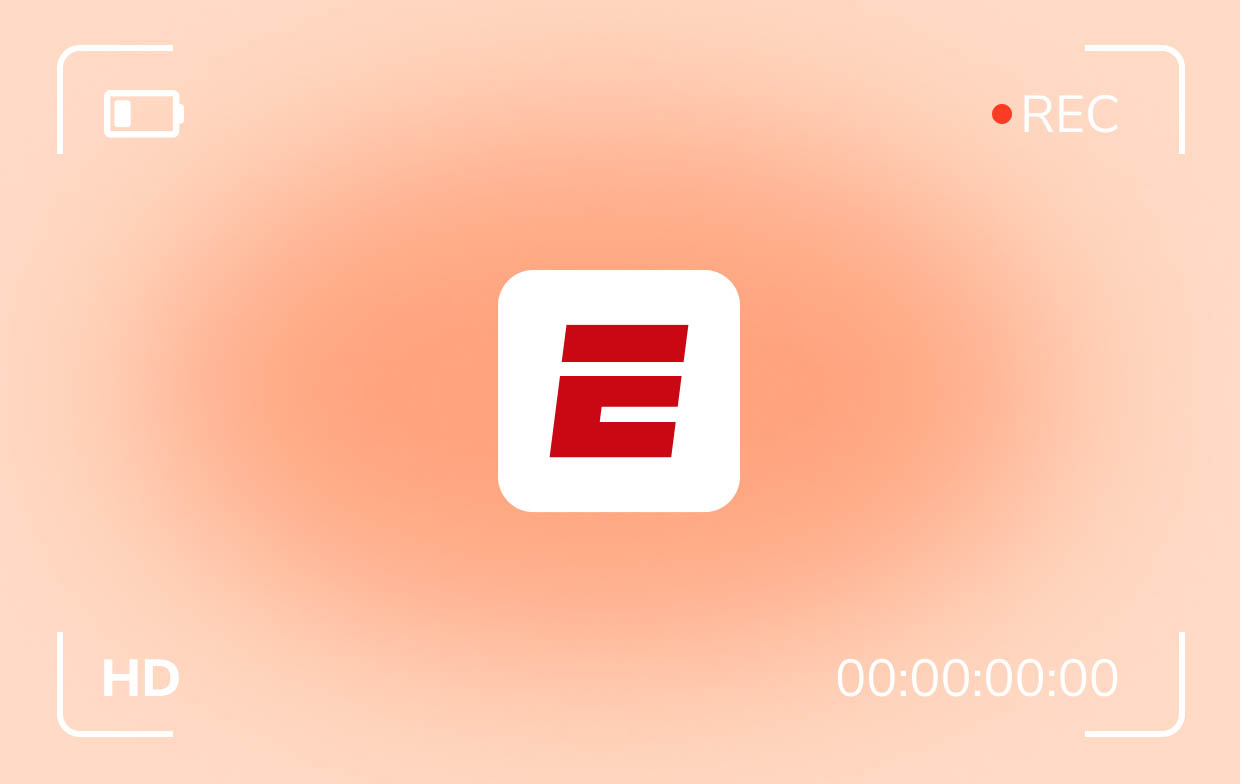
Часть 2. Как записать ESPN+ в Windows?
Некоторые пользователи также отмечали, что бывают случаи, когда качество записанных файлов оказывается недостаточно хорошим. К счастью, есть отличные инструменты, которые помогут вам избежать таких сценариев. После ответа на вопрос «Можете ли вы записаться на ESPN Plus?» вопрос, теперь мы здесь, чтобы рассказать, как вы можете записывать контент ESPN Plus на свой ПК с Windows.
№1. Использование профессионального устройства записи экрана
Вы никогда не ошибетесь, если воспользуетесь профессиональным устройством записи экрана. Среди множества доступных в Интернете инструментов рекомендуется использовать такие инструменты, как iMyMac программа записи экрана. Это создано в основном для облегчения работы пользователей, когда дело доходит до записи экрана, и даже предлагает множество других преимуществ, таких как функции редактирования, аннотации в реальном времени, делать снимки, и более. Это надежный и проверенный способ создания выходных файлов отличного качества. Если вы хотите протестировать это программное обеспечение, вот краткое пошаговое руководство о том, как добиться с его помощью процесса записи экрана.
Получите бесплатную пробную версию прямо сейчас! Обычный Мак Mac серии M Получите бесплатную пробную версию прямо сейчас!
- После установки найдите меню «Видеорегистратор» и коснитесь его.
- Решите, снимать ли только экран или включать камеру и звук. После этого выберите область записи для захвата.
- Настройте параметры звука и выберите предпочтительный тип звука для записи.
- Нажмите «Начать запись», чтобы начать, и нажмите красную кнопку «Стоп», чтобы завершить процесс.

№2. Использование игровой панели
Можете ли вы записать на ESPN Plus? К счастью, вы можете! И это возможно с помощью бесплатных встроенных инструментов, таких как Game Bar. Перед использованием убедитесь, что эта функция включена на вашем ПК с Windows.
- Запустите игровую панель, нажав клавиши «Windows» + «G».
- Нажмите значок шестеренки, чтобы просмотреть настройки записи. Измените те, которые вы хотите редактировать.
- Убедитесь, что контент ESPN Plus теперь готов к записи. На игровой панели нажмите кнопку «Начать запись» и, когда закончите, просто нажмите меню «Стоп».
Все записанные файлы будут сохранены в подпапке «Captures», которая должна находиться в папке «Видео».
№3. Использование ОБС
Еще один инструмент, которым вы можете воспользоваться при записи шоу ESPN Plus, — это OBS Studio. Это также бесплатно! Отвечая на вопрос «Можете ли вы записать на ESPN Plus?» вопроса недостаточно. Мы также должны предоставить вам другие замечательные возможности для выбора при записи любого контента из ESPN Plus, который вам нравится!
- Установите приложение OBS Studio. на вашем ПК.
- В разделе «Сцена» нажмите значок «+», чтобы добавить сцену. То же самое сделайте в разделе «Источник».
- После того, как все настроено, нажмите «Начать запись». После завершения процесса найдите меню «Остановить запись».

Часть 3. Как записать ESPN+ на Mac?
У нас также есть методы записи экрана, которыми вы можете поделиться, если вы пользователь Mac. Для справки: iMyMac Screen Recorder (наш наиболее рекомендуемый инструмент) также совместим с Mac OS! Итак, если вы подумываете об установке профессиональной программы, попробуйте рассмотреть возможность использования этой!
№1. Использование инструмента быстрого доступа
Если вы не знаете, на компьютерах Mac есть встроенная функция записи экрана, которую можно активировать с помощью сочетаний клавиш. Если вы хотите попробовать, вот руководство
- Удерживайте одновременно клавиши «Shift», «Command» и «5».
- Выберите «Записать выбранную часть», затем «Параметры», чтобы настроить параметры записи.
- Нажмите меню «Запись», чтобы начать запись.
№2. Использование проигрывателя QuickTime
Пользователи Mac наверняка будут рады узнать ответ на вопрос «Можете ли вы записывать на ESPN Plus?» вопрос, но было бы еще счастливее узнать, как QuickTime Player может помочь с записью. Подробную информацию смотрите ниже.
- Запустите проигрыватель QuickTime. Перейдите в «Файлы», затем выберите «Новая запись экрана».
- Чтобы включить микрофон и запись экрана со звуком, нажмите стрелку рядом с меню «Запись».
- Нажмите меню «Запись», чтобы начать захват экрана. Нажмите в любом месте, чтобы записать полноэкранный режим, или просто выберите область, которую хотите захватить.
- После завершения нажмите «Стоп».
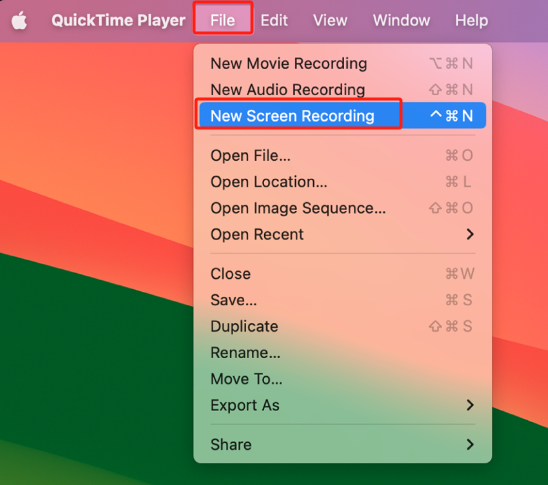
Получив записанный файл, вы можете отредактировать его или поделиться им с другими по своему усмотрению!
Часть 4. Как сделать запись экрана ESPN на iPhone?
Можете ли вы записывать на ESPN Plus с помощью iPhone? Да, конечно! Благодаря встроенной функции записи экрана iPhone вы можете сделать это возможным. Вам просто нужно убедиться, что меню «Запись экрана» добавлено в «Центр управления» вашего iPhone, чтобы вы могли легко получить к нему доступ. Откройте контент ESPN Plus, который нужно записать, нажмите значок «Запись экрана», а затем, когда закончите, снова нажмите тот же значок, чтобы завершить и сохранить запись!

Часто задаваемые вопросы о записи ESPN+
- Можете ли вы записать ESPN Plus на Hulu?
К сожалению, запись ESPN Plus на Hulu невозможна.
- Можете ли вы пересмотреть игры на ESPN+?
В приложении ESPN Plus перейдите в строку «Спорт» и выберите игры, которые вы предпочитаете пересматривать.
- Почему я не могу использовать приложение Screen Record ESPN?
Поскольку содержимое ESPN Plus защищено авторским правом, при попытке его захвата или записи экрана появится черный экран.
- Могу ли я записать игру на ESPN+, чтобы посмотреть ее позже?
Конечно! Повторный просмотр игр на ESPN Plus станет намного более доступным, если вы знаете, как хранить их копии с помощью записи экрана. Такие инструменты, как iMyMac Screen Recorder, будут полезны!



